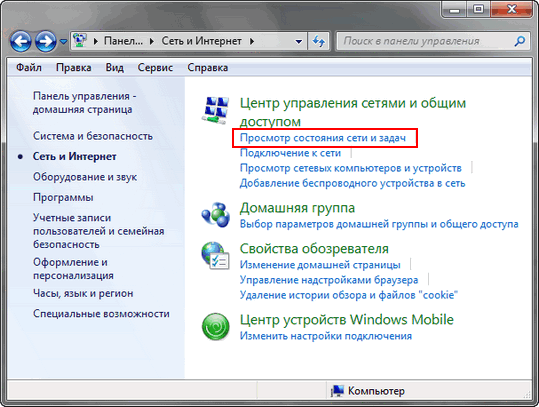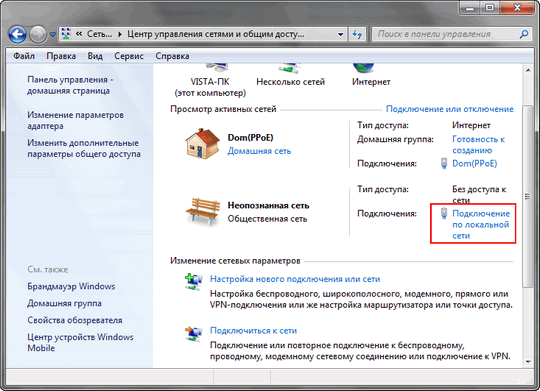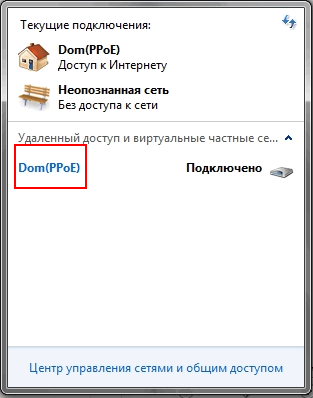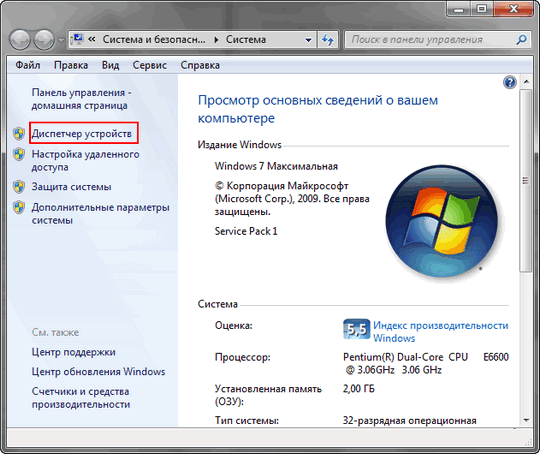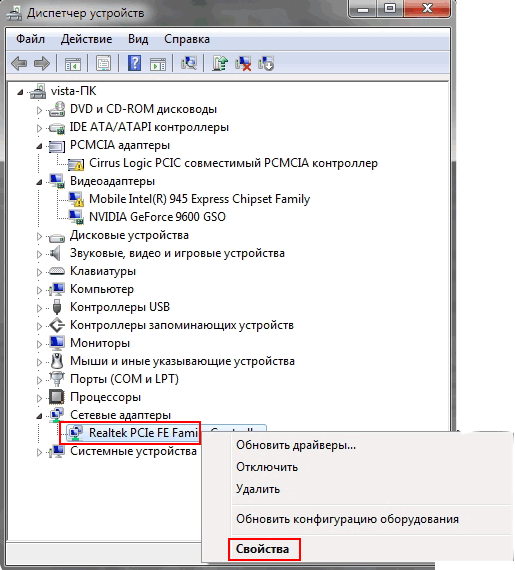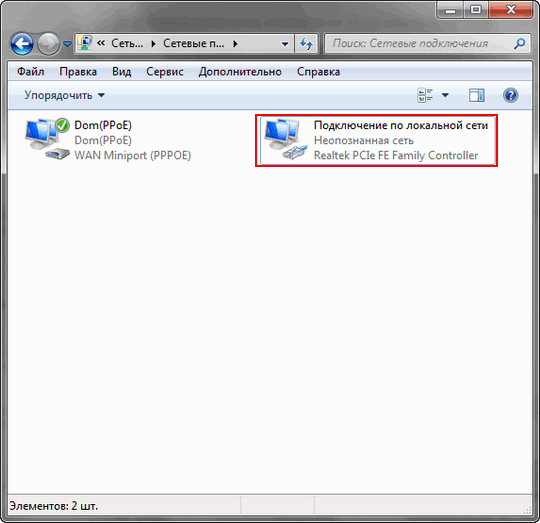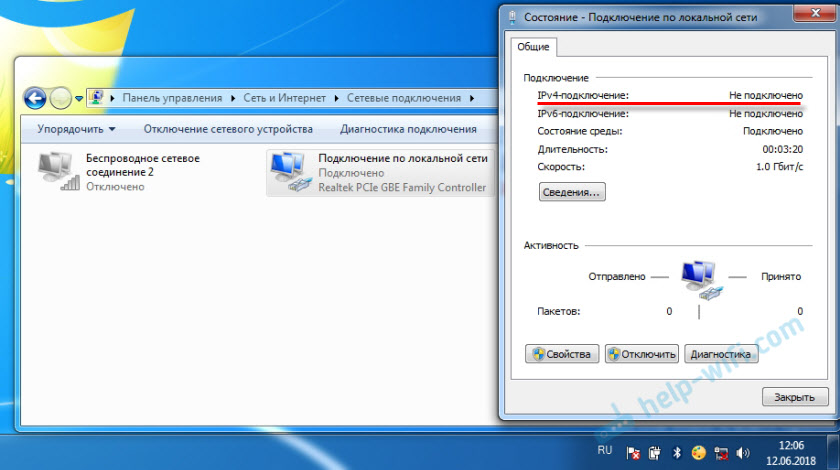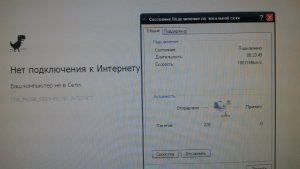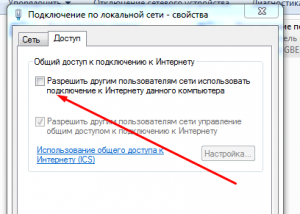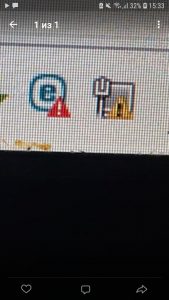- Подключение локальной сети windows 7
- Отключение протокола интернета версии 6 (TCP/IPv6) и отключение разъединения в случае простоя
- Запрещение отключения сетевого адаптера для экономии энергии (В основном такое встречается в ноутбуках)
- Настройка параметров сетевого адаптера
- Введение параметров-IP вручную
- Сброс установленных значений локальной сети windows 7
- Подключение по локальной сети или Ethernet – «Подключено», но интернет не работает (красный крестик)
- Как я решил эту проблему с сетевым подключением
Подключение локальной сети windows 7
В этой статье речь пойдет о подключение локальной сети windows 7 и как правильно настроить локальную сеть windows 7, если она отсутствует или пропадает.
В первую очередь стоит попробовать: Скачать и установить новые драйвера для сетевой карты; Установить родные драйвера с диска вместо определенных Windows.
Отключение протокола интернета версии 6 (TCP/IPv6) и отключение разъединения в случае простоя
Если отсутствует локальная сеть, проделайте следующее: Откройте Панель управления -> Сеть и Интернет -> Просмотр состояния сети задач. Либо можете кликнуть в трее, на значок подключения интернета -> Центр управления сетями и общим доступом.
Кликните левой клавишей мыши на «Подключение по локальной сети» и выберите «Свойства».
Снимите флажок «Протокол интернета версии 6 (TCP/IPv6)» и нажмите «ОК». Если помимо локальной сети у Вас присутствует другие типы соединений, то продолжайте далее:
Кликните правой кнопкой мыши на созданном вами соединении и выберите «Свойства».
Перейдите на вкладку «Параметры». В ниспадающем списке, параметра «Время простоя до разъединения» установите значение «никогда».
Перейдите на вкладку «Сеть», снимите флажок «Протокол интернета версии 6 (TCP/IPv6)» и нажмите «ОК».
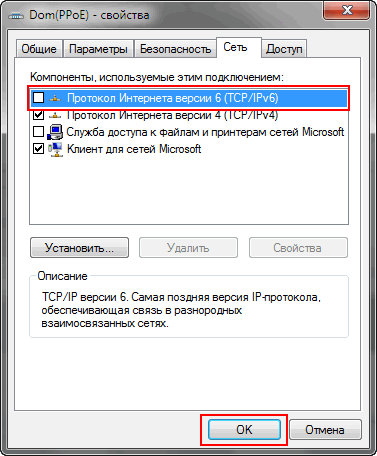
Запрещение отключения сетевого адаптера для экономии энергии (В основном такое встречается в ноутбуках)
Откройте «Диспетчер устройств» (Клик правой кнопкой мыши на мой компьютер ->Свойства -> Слева кликните на ссылку Диспетчер устройств).
Откройте «Сетевые адаптеры». Кликните правой кнопкой мыши на вашем сетевом адаптере и выберите пункт «Свойства».
Перейдите на вкладку «Управление электропитанием» уберите флажок «Разрешить отключение этого устройства для экономии энергии».

Настройка параметров сетевого адаптера
- Откройте «Диспетчер устройств» (Клик правой кнопкой мыши на мой компьютер ->Свойства -> Слева кликните на ссылку Диспетчер устройств).
- Откройте «Сетевые адаптеры».
- Кликните правой кнопкой мыши на Вашем сетевом адаптере и выберите пункт «Свойства».
Теперь нам нужна вкладка «Дополнительно». Установите значение параметра «Flow Control» (Управление потоком) в положение «Disabled» (Выключено) и нажмите «ОК».

Введение параметров-IP вручную
Откройте Панель управления -> Сеть и Интернет -> Просмотр состояния сети и задач.
В появившемся окне, кликните на пункт «Изменения параметра адаптера».
Теперь кликните правой кнопкой мыши на «Подключение по локальной сети» и выберите пункт «Отключить».
Кликните правой кнопкой мыши на «Подключение по локальной сети» и выберите пункт «Включить».
Кликните правой кнопкой мыши на «Подключение по локальной сети» и выберите «Состояние». Нажмите на кнопку «Сведения» и запишите указанные значения.
Нажмите на кнопку «Закрыть», а затем нажмите кнопку «Свойства». Кликните на «Протокол интернета версии 4 (TCP/IPv4)» и нажмите кнопку «Свойства».
Введите записанные ранее значения параметров-IP вручную и нажмите «ОК».
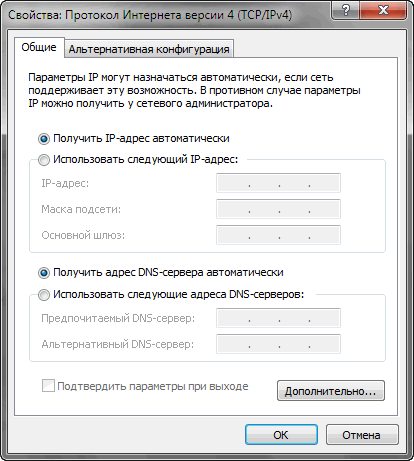
Сброс установленных значений локальной сети windows 7
Запустите командную строку от имени администратора. В строке поиска меню «Пуск» введите команду: cmd и нажмите одновременно Ctrl+Shift+Enter. Введите поочередно указанные ниже команды, нажимая после введения каждой, клавишу Enter.
route -f
netsh winsock reset
ipconfig /renew «Подключение по локальной сети»
Если после выполнения указанных выше действий пропадет соединение с сетью — проверьте записи в Журнале событий:
Пройдите Панель управления -> Все элементы панели управления -> Администрирование и откройте «Просмотр событий».
Слева в древовидном списке оснастки откройте Просмотр событий (Локальный) -> Журналы Windows и проверьте в каждом из подразделов: Приложения и Система была ли описана какая-нибудь ошибка, связанная с разрывом соединения. Также свяжитесь со службой поддержки вашего провайдера и проверьте настройки локальной сети windows 7.
Спасибо за внимание, всем удачи.
Как убрать из автозагрузки программы — Узнайте как убрать из автозагрузки программы.
Как изменить вид папок windows 7 — Как изменить картинки на папках windows 7.
Установка драйверов для Windows 7 — Как установит драйвера для windows 7 вручную.
Очень полезная информация, спасибо
У меня такая проблемка,на ноут буке пропал ярлык « локальное подключение к интернету » но при этом безпроводное подключение работает нормально,тоесть через вайфай интернет есть
Подскажите как создать новый ярлык,илм что вообще делать
у меня такая же проблема ты нашол способ
У меня нет кнопки подключение по локальной сети.
Зайдите в центр управления сетями и общим доступом, слева в меню кликните по вкладке «Изменения параметров адаптера», в этом окне Вы увидите иконку «Подключение по локальной сети».
У меня нет такой вкладки
Артем, какой конкретно вкладки?
После переустановки Виндовс 7 не вижу локальной сети. Скажите, дело в том что я не поставил дрова на локалку ?
По идеи, после установки windows 7 система сама должна установить нужные драйвера. Вы настройки подключения в «Панель управления» делали?
«Влад, Вы обращались к самому провайдеру» — да, обращался.
«что они говорят?» — чистую правду. Что — 3 месяца назад,
они мне продали — роутер, аккаунт и услуги по подключению.
И — подключили, и скорость была — примерно как в договоре.
«проконсультируют по поводу настройки роутера.» —
а с настройкой роутера — нОу прОблем.
Проблема — только с настройкой «Подключение по локальной сети».
МОЕГО компьютера, но — НЕ их роутера.
«Как так случилось?» — да, это я — другого антивируса поставил.
Потому что, у предыдущего — кончилась лицензия.
Да, вируса какого-то пропустил. Да,заражённые файлы — удалены.
Нет, «точка восстановления системы» — пока что не сработала.
Да, с установочного диска восстановить — пробовал.
Но — пока что, восстановление системы — завершается сообщением
об ошибке.
Понятно. Влад, мне конечно жаль что у Вас такие проблемы, я в статье что знал то и написал. Если даже у Вас при восстановлении выдаёт ошибку, то мне кажется нужно предпринимать действия по переустановке системы, тем более Вы говорили, что был вирус. Влад, прочитайте ещё одну статью на сайте про бесплатный антивирусник 360 total security, попробуйте его поставить и оптимизировать систему windows 7.
«бесплатный антивирусник 360 total security» — ну, вот его то —
я и установил. 🙂 И выполнил — проверку+исправление.
«оптимизировать систему windows 7» — Kerish Doctor и
Advanced System Care Pro 8.2 — рапортуют, шо — «усё у порядке, шеф !»
«действия переустановке системы» -да, после переустановки — всё так
быстро и безотказно.
Но, через год-два — проблема в полуметре от дисплея,
наблюдает — всё те же проблемы на дисплее. 😉
«жаль что у Вас такие проблемы, я в статье что знал то и написал»
БОЛЬШОЕ спасибо — за участие. Ваша статья — реально полезна.
Да и оформлена — очень хорошо.
И скрины — ни слишком мелкие, ни- слишком крупные.
И шрифты. Всё — читабельно, контрастно, ясно видно.
Единственное предложение — дополнить статью скрином окна
«Просмотр состояния сети и задач» ПОСЛЕ настройки.
Чтобы читателям — было ясно, что должно быть вместо
«Неопознанная сеть» и «Без доступа к сети».
Спасибо.
Влад, спасибо за хороший отзыв по поводу статьи, скрин дополню. Вам удачи и успехов, заходите по чаще на сайт, буду рад Вашим комментариям, они у Вас получаются понятными и грамотно оформлены.
Не хватает итоговой картинки с настроенными подключениями.
Как должна выглядеть картинка, приведенная в тексте после слов:
«Вариант №4:Откройте Панель управления -> Сеть и Интернет -> Просмотр состояния сети и задач.В появившемся окне, кликните на пункт «Изменения параметра адаптера».
Что должно быть в окне «Просмотр состояния сети и задач.» вместо
«Неопознанная сеть» и «Без доступа к сети»?
Здравствуйте Влад. Все картинки на месте, я всё просмотрел.
«Все картинки на месте, я всё просмотрел.» то, что все они на месте —
не возражаю. Мне нужна НОВАЯ, итоговая картинка ПОСЛЕ настройки.
Где уже НЕТ «Неопознанная сеть» и НЕТ «Без доступа к сети».
Что должно написано в свойствах быть в окне «Просмотр состояния сети и задач.» вместо «Неопознанная сеть» и «Без доступа к сети»?
Отправил картинку на почту.
Спасибо за картинку,. Коммент отправлял трижды, потому что сейчас
скорость Интернета ОЧЕНЬ мала, и я не видел, появился мой
комментарий или нет.
Здравствуйте.
Настроить как на картинке — получилось, спасибо.
Вот только — есть проблема. В окне «Просмотр состояния сети и задач»
соединение с сетевой картой по прежнему подписано «Без доступа к сети».
Перепробовал и вариант IP автоматически(отказывает), и указывать конкретные цифры для роутера Ростелекома QBR 2041WW:
Описание: Realtek RTL8139/810x Family Fast Ethernet NIC
Физический адрес: ?64-70-02-03-FB-A5
DHCP включен: Нет
Адрес IPv4: 192.168.1.2
Маска подсети IPv4: 255.255.255.0
Шлюз по умолчанию IPv4: 192.168.1.1
DNS-серверы IPv4: 192.168.1.1, 8.8.4.4
WINS-сервер IPv4 :
Служба NetBIOS через TCP/IP включена: Да
Локальный IPv6-адрес канала: fe80::cc71:6fba:cad:9d99%11
Шлюз по умолчанию IPv6:
DNS-сервер IPv6:
Если «автоматически», DHCP=»включен».
Если «вручную», DHCP=»вЫключен».
Службы DHCP и DNS — запускаются автоматически, работают.
Не в буквах «Без доступа к сети» дело. Проблема, что при включении
скорость интернет-соединения около 2Мб/сек. Как в договоре с провайдером. А через 1-2 часа падает до 100-200 Кб/сек.
А то — и до 40.(по сервису ip.mail.ru )
Да и «на глаз» — заметно, не то что видео, картинки не открываются! Поэтому — пробую варианты.
Вопрос по варианту 3. На моём компьютере сетевая карта
Realtek RTL8139 PCI Fast Ethernet Adapter [A/B/C] PCI
Какие(?) значения параметров установить для режимов:
Link Down Power Saving
Link Speed/duplex mode
Network Address
Receive Buffer Size
WakeUp on ARP/PING
WakeUp on Link Charge
WakeUp using APM Mode
Network Address, он же МАК-адрес, я установил.
Если будет ответ, прошу продублировать — здесь и е-мэйл.
Подключение по локальной сети или Ethernet – «Подключено», но интернет не работает (красный крестик)
Расскажу вам как решить одну проблему, с которой сегодня столкнулся сам. Интернет к компьютеру (в моем случае это ноутбук) подключен по сетевому кабелю. Включаю компьютер и вижу, что интернет не работает. Возле иконки подключения в трее стоит красный крестик. Интернет у меня подключен от маршрутизатора. Думаю, это не имеет значение. Кабль может быть подключен напрямую от интернет-провайдера.
Это все в Windows 7. Так как у меня на компьютере установлено две системы, то загружаюсь в Windows 10 не отключая кабель и там интернет работает. Значит проблема точно не в кабеле, не в роутере (у вас может быть подключение напрямую) и не в сетевой карте компьютера. Значит что-то в сетевых настройках Windows 7, или с драйвером сетевой карты. Вот так выглядит статус подключения (или будет значок Wi-Fi, если он есть на вашем компьютере) :
Возможно, статус у вас будет «без доступа к интернету», или «ограничено» с желтым восклицательным знаком 
Сетевой кабель подключен, все включено и должно работать. Вытянул кабель, подключил обратно – не работает.
Ну ладно, думаю, может система вообще не видит, что сетевой кабель подключен. Такое бывает, писал об этом в статье Сетевой кабель не подключен. Что делать, если он подключен но не работает. Дальше еще интереснее. Захожу в «Сетевые адаптеры» а там возле «Подключение по локальной сети» (в Windows 10 это «Ethernet») статус «Подключено».
Вот это уже странно. Открываю «Состояние» адаптера (нажав на него правой кнопкой мыши) «Подключение по локальной сети» (у вас это может быть «Ethernet») и вижу, что IPv4: не подключено. Принято и отправлено пактов – 0. Не редко бывает, когда статус IPv4 без доступа к интернету или сети. На IPv6 можно не обращать внимание, если интересно, то подробнее читайте здесь. Но в данной ситуации все немного иначе.
Попробовал отключить и заново включить «Подключение по локальной сети» (через меню, которое вызывается нажатием правой кнопки мыши по адаптеру) , дальше удалил сетевую карту с диспетчера устройств и перезагрузил компьютер, сделал сброс сетевых настроек – ничего не помогло. Но решение я все таки нашел. Когда решил проверить компоненты этого подключения.
Как я решил эту проблему с сетевым подключением
Открыл свойства «Подключение по локальной сети» (напомню, что в вашем случае это может быть «Ethernet») .
И в списке компонентов увидел «NDISKHAZ LightWeight Filter». Точно знаю, что подобных компонентов там быть не должно. Убрал галочку воле «NDISKHAZ LightWeight Filter» (отключив) его и нажал «Ok».
Интернет сразу заработал. Возможно, понадобится еще перезагрузить компьютер. Вместо статуса «Подключено» появилось название сети (роутера) . А иконка подключения в трее стала нормальной.
У вас там может быть какой-то другой «странный» компонент. Просто попробуйте его отключить, ничего страшного не случится. Если не поможет – включите обратно. Это еще антивирус Avast любит подсунуть туда свой компонент, из-за которого подключение без доступа к интернету.
Как позже выяснилось, компонент «NDISKHAZ LightWeight Filter» (из-за которого не работал интернет по локальной сети) появился после установки программы MyPublicWiFi, о которой я собираюсь писать статью. Возможно, такую же проблему могут спровоцировать и другие программы, с помощью которых можно раздавать интернет по Wi-Fi. Или программы, которые каким-то образом интегрируют свои сетевые настройки в Windows.
Буду очень рад, если мой опыт вам пригодится. Пишите в комментариях!
Спасибо помогло! Компонент правда, другой был, но его отключение помогло.
Пожалуйста! А какой у вас был, если не секрет?
У меня это красный крест появился ни с того ни с сего, режим самолёта не включен. Нет слов » беспроводная сеть вообще» в сетевых подключениях
Извините, но с вашего сообщения понять проблему невозможно.
День добрый!
Проблема: пропадает соединение LAN через сетевую карту PCI-E x1. Все работает через сетевую на материнской плате (Х79). При включении внешней сетевой — сначала все работает, инет есть, но спустя какое-то время (по разному) сеть пропадает (красный крест-сетевой кабель не подключен), но диоды сетевой светятся. До переустановки Win 10, при разрыве сети еще и синий экран выскакивал с последующей перезагрузкой. Драйвера были установлены как автоматически так и через утилиты (свежайшие). Сетевая RTL 8114 v4/
Добрый день. Если драйвера новые и через встроенную сетевую карту все работает, то скорее всего такие проблемы из-за аппаратных проблем с сетевым адаптером, который подключен через PCI-E. В другой слот PCI-E не пробовали ее подключать (если есть свободный), или на другом компьютере тестировать?
Могу посоветовать еще заменить драйвер на другой для этой карты из списка уже установленных. Подробнее читайте здесь. Обратите внимание, что статья написана на примере Wi-Fi адаптера. А вы будете все делать для LAN.
Подскажите как быть, пожалуйста. Подключаю ПК к интернету через кабель. ip адрес настроен.
Подключаете через роутер, или как? Что значит «ip адрес настроен»? Вы прописали статические адреса? Зачем?
По ошибке вроде как проблема с DNS. Вот инструкция с решениями: ошибка «DNS PROBE FINISHED NO INTERNET»
Здравствуйте у меня похожая проблема но но выходит ошибка Err_cert_authority_invalid
Пробовал все что нашел в интернете но безрезультатно. Работают некоторые сайты а другие нет.
Здравствуйте , у меня хорошо работал интернет , и вдруг загорелся красный крестик и перестал работать интернет . С кабелем всё хорошо , не пойму в чём проблема 😕
Здравствуйте. На каком устройстве? По кабелю от этого роутера (если подключение через роутер) на других устройствах интернет работает?
Попробуйте вытянуть и обратно подключить кабель. Перезагрузите роутер. Подключите кабель в другой порт на роутере.
Возможно, сгорела сетевая карта.
Здравствуйте. У меня локальный сеть на 50 ПК. В 4 точках беспроводные стоит. Всю систему перезагружаю в беспроводных раздает интернет. И через где то минут 2, перестает раздавать. А по LAN есть. Серверов проверил и перенастроил. Все в норме как положено. Не могу понять что происходить. Из за этой проблемы менял коммутатор и кабелей. Что можете советовать?
Здравствуйте. Ничего не могу советовать в этой ситуации. Это глупо. Там большая сеть, к которой у меня нет доступа. Откуда же мне знать, в чем там проблема.
Добрый день. Столкнулся с проблемой , На моём ноутбуке Samsung всегда Была беспроводной подключении к сети . Перестал пользоватся ноутбуком , Потом вновь запустила его , Если чего подключиться к интернету я мог только через кабель . Но как я вышел указал да этого я всегда пользовался беспроводным подключением к сети то-есть через роутер. Подскажите пожалуйста , Что делать в такой ситуации . Также ноутбук не видит ним никаких вайфай сетей. Заранее спасибо .
Добрый день. Чтобы хоть что-то вам подсказать, я как минимум должен знать, какая Windows установлена на ноутбуке. Есть ли беспроводной адаптер в диспетчере устройств, что у вас в окне «Сетевые подключения» и какой статус подключения в трее. Можете прикрепить скриншот.
Добрый вечер.У меня аналогичная проблема с Windows 7. Подключение по Wi-Fi есть, но значок говорит об обратном.
Сделала все так, как вы написали. Пошла в компоненты, нашла подозрительный, в моем случае — ESET Personal Firewall, но снятие галочки не помогло. Не помогло так же и удаление компонента. В обеих случаях перезагружала ноутбук. После удаления обнаружила, что этот комонент снова на месте и галочка снова стоит… Что это может быть?
Это компонент от вашего антивируса. Возможно, ESET Personal Firewall можно как-то отключить в настройках самого антивируса. Правда не факт, что проблема в этом.
На скриншоте вижу, что у вас статус подключения «Есть доступные подключения». Интернет на компьютере в этот момент работает? Он к Wi-Fi сети подключен?
У меня там тоже от ESET фаервол какой-то Epfw NDIS LightWeight Filter но не в нём проблема. Интернет есть, но значек перечеркнут. Появилось после обновления драйверов на блютуз и установки программы BlueSoleil Всё работает но немного раздражает просто
Да, интернет подключен к Wi-Fi, прекрасно работает, вот только значек говорит об обратном.
Такой вопрос:
Есть пк, к нему подключен USB-модем. От этого пк через патч-корд подключен к свитчу, а от свитча на другие два пк. Интернет есть, все хорошо. Но вот, если перезагружается первый пк(к которому подключен USB-модем), после включения на нем есть интернет, а вот на остальных отсутствует интернет. Горит желтый значок, «без доступа к интернету».
Эта проблема решается постоянным заходом в доступ. Сначала я его убираю — Подтверждаю. Потом опять ставлю галочку с доступом и только после этих манипуляций интернет появляется.
Как избежать этих танцев с бубном?
Я понял вопрос. Такая же ерунда часто происходит при раздаче интернета с компьютера по Wi-Fi. Тоже каждый раз приходится выключать/включать общий доступ.
Подозреваю, что причина может быть в настройках службы «Общий доступ к подключению к Интернету». Зайдите в «Службы», найдите в списке эту службу, нажмите на нее правой кнопкой мыши и выберите «Свойства».
Затем в меню «Тип запуска» выберите «Автоматически», нажмите на кнопку «Запустить» и «Применить». Это должно сработать.
Спасибо огромное!Всех благ!
Кто может помочь
У меня интернет все хорошо работал
А шяс это желтый значок и не работает интернет
Добрый день! Уже измучила себя с этим интернетом, чего только не пробовала, но все равно не работает и не понимаю , в принципе, в чем проблема. На всех других устройствах wifi работает, а вот на ноутбуке почему то не хочет, при этом, либо «обмежено» либо доступ есть но В поисковике ничего не грузит и пишет «нет подключения к Интернету» . Какие ещё могут быть способы решения этой проблемы , и в чем она вообще ??
Добрый день. При подключении к другим сетям интернет работает?
Какая Windows на ноутбуке?
Спасибо огромное.
Я все перепробовал не мог понять в чем же проблема и обновлял сетевую и кабели другие пррбывал и к разным маршрутизаторам подключал а тут оказалось все проще, спасибо ещё раз!
Здраствуйте. Извините, если пишу не в той ветке. Проблема такая. Виндовс 10. Интернет в основном через кабельную сеть, но иногда использую 3g-модем. Браузером пользуюсь,в основном, Мозилой. С ним всё нормально — работает и через сеть и через 3g-модем. Иногда включал microsoft edge, используя кабельную сеть — тоже нареканий не было. Но неделю назад при использовании 3g-модема, запустил microsoft edge. Теперь он работает только через 3g-модем, через кабельную сеть не хочет — «Не удалось открыть эту страницу». Internet explorer — аналогично. А Мозила как работала и через кабель, и через 3g-модем, так и работает. Уже и сброс в свойствах браузера делал- ничего не помогло.
Здравствуйте. Странная проблема, конечно. А сброс сети Windows не пробовали делать?
Ни один сайт в Microsoft Edge не открывается? Что в других браузерах (кроме Firefox)?
Ни один не открывается, только через 3g-модем. Других браузеров нет. Internet explorer точно так же не хочет через сеть работать, ощущение, что 3g-к прописал какие-то свои настройки в них.
Поставил ещё хром. Включал и через 3g и через сеть, всё в норме. А майкрософтовские чудят.
Без понятия в чем может быть дело (если сброс настроек сети и самого браузера не помог).
Добры день всем! Бегло прочитав вопросы хочу поделиться мнением. Вот лично мое: в течении последних семи лет я тесно дружу с компьютером. из них первые три я *защищал* его то авастом то касперским то пандой то еще каким то г…ном.
Итак к чему пришел — никакие антивирусы вам не помогут и не нужны в принципе. хуже того они и есть самый страшный вирус. например если поставить аваст то даже через реестр его не вычистить. не пустит. А что бы не словить вирус просто не лазьте где попало. а если поймали переустанавливайтесь и все дела. а данные умные люди хранят на D диске или на выносном диске или в дроп боксе или на яндекс диске…куча вариантов не потерять инфу. только д..рак ставит систему и все остальное на один диск.
Теперь про потерю связи . Очень часто слетает галка в меню _включить сетевое обнаружение_ Находится это : Идем в панель управления — далее центр управления сетями и общим доступом — далее слева вверху находим *изменить дополнительные параметры общего доступа* щелкаем и в открывшемся меню ставим точку напротив *включить сетевое обнаружение* . Ваш компьютер увидит и проводной модем и беспроводной. болячка у всех одинаковая. особенно для любителей антивируса.
Значит если я вас не убедил то подумайте вот над чем : тот кто написал первый вирус, то написал антивирус. В одном помещении сидят два парня , два друга и один хочет продать антивирус …но угрозы нет а где взять? тогда его друг за соседним компьютером пишет вирус. Так и работают. И касперский и панда и аваст си клинер все без исключения работают по одной схеме. а вы просто не лезьте куда не следует. Лично я пятый год работаю на компьютерах без антивируса и у меня вообще нет проблем. Мне этот вирус не нужен я его не ищу и так называемый антивирус (тот же вирус) не ставлю. и классно живу. Чего и всем желаю . Включайте мозги.